L’SSD che hai condiviso è arrivato. Perfetto! Ma ora cosa? Spieghiamo come installare il SSD, attivare la modalità AHCI e installare Windows nel nuovo SSD che conserva la licenza. La prima cosa sarà quella di montarlo sul computer per il quale l’abbiamo acquistato. Secondo il nostro caso, sarà un laptop o un desktop, lo metteremo insieme con un HDD o no, e saremo in grado di aver comprato tutti gli accessori che dobbiamo essere in grado di installarlo.
Parleremo di ciò che abbiamo da installare correttamente l’SSD sul nostro computer. A questo punto, abbiamo 2 opzioni:
- Installa Windows da zero nell’SSD: ci prenderemo un po ‘di più, ma avremo un’installazione pulita di SO, senza i resti e la spazzatura che si accumula con il tempo. È il metodo preferibile, se possibile;
- Clonazione dell’HDD all’SSD: è più veloce e ci consentirà di non dover installare così, i programmi e altre configurazioni, ma trasciniamo la spazzatura che Farà la performance dell’attrezzatura non è l’ottimale.

- ha un’interfaccia SATA
- è progettato per computer di fascia alta, workstation e NAS
scrittura sequenziale: 520 MB / s
Installare quindi l’SSD, attivare la modalità AHCI e installare Windows nel nuovo SSD preservando la licenza!
Metti il SSD Sul computer e collegarlo
il primo passo è installare fisicamente il disco SSD sul computer. Mettere un disco rigido sul computer non è complicato, una tabella o un laptop.
Installare l’SSD su un PC desktop
Se è una tabella e stiamo installando un 2,5 “SSD SATA Disk, dovremo semplicemente seguire questi passaggi:
- Collegare il cavo dati SATA al disco e la scheda madre;
- Collegare il cavo dall’alimentazione del disco e l’alimentatore;
- Ancora il disco alla casella, con le viti, tramite il vassoio per dischi rigidi che incorporano alcune caselle o utilizzando un adattatore da 2,5 “a 3, 5” se necessario

Se il nostro disco SSD è in formato MSD o M.2, lo installeremo Sul computer desktop come faremmo su un laptop:
- cerchiamo la porta msata o m.2 sulla scheda madre;
- introducono l’SSD con cura;
- Avviamo la vite piccola che si trova all’altra estremità del connettore PLAC a, e che mantiene la SSD fissata e collegata in qualsiasi momento

Installare l’SSD su un laptop
Se hai deciso di cambiare il disco rigido del tuo laptop da un SSD, la cosa è più facile. Nel caso in cui sia un SSD SATA da 2,5 “, dobbiamo semplicemente rimuovere l’HDD nella cavità del laptop da 2,5” e inserire il SSD. Se porteremo l’HDD in un caddy nella baia dell’unità ottica, dovremo fare lo stesso. E se vogliamo approfittare dell’album abbiamo preso e trasformandolo in un disco rigido USB esterno, possiamo farlo per un piccolo denaro.

- SSD ADATA M.2 2280 256 GB XPG SX8200 PC PCIE GEN3x4 3500 / 3000 Mbps
Se è un SSD in formato MSD o M.2, ti presenterà semplicemente nella porta corrispondente e metteremo la vite di serraggio.
Attiva AHCI per il disco SSD
Prima di installare il sistema operativo, attivare AHCI nel BIOS, se la tua piastra ha e non ha avuto È già attivato.

⚠️ Assistenza! Quando si passa alla modalità AHCI, le finestre che hai installato non si avviano (se non è stato installato con il BIOS già in modalità AHCI); Windows inizierà solo con il controller nello stesso modo in cui è stato installato Windows (AHCI o IDE).
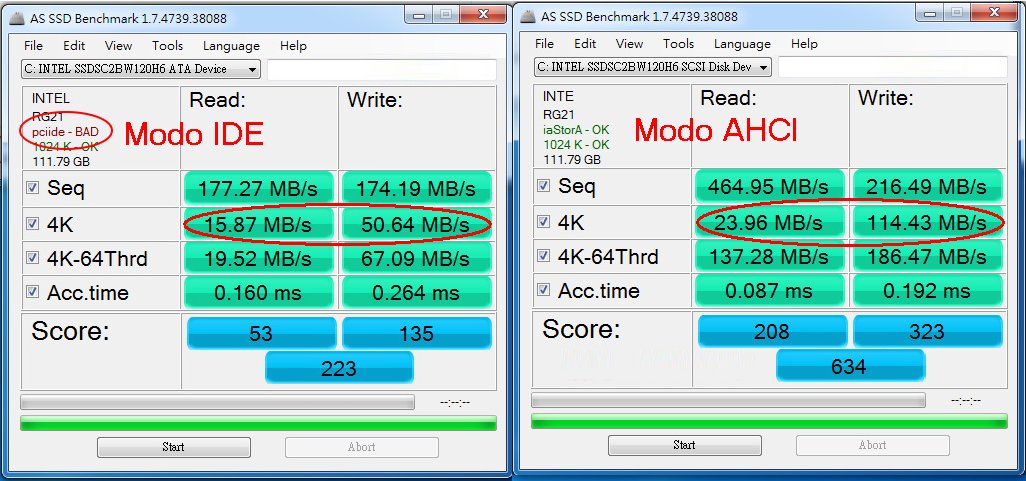
La modalità AHCI viene modificata per tutti i dischi nello stesso controller (alcune piastre hanno 2 controller SATA), o per nessuno; Non può essere attivato per alcuni se e per gli altri no.Se non c’è opzione di AHCI (non tutti i BIOS lo supportano) non puoi fare nulla; Nella modalità AHCI andrei un po ‘più velocemente, ma la differenza nelle prestazioni tra un SSD e un HDD è ugualmente enorme, anche senza AHCI. Non vale la pena acquistare un controller SATA per mettere su uno slot PCI-E del piatto solo per essere in grado di avere AHCI.
- Leggi / Scritture sequenziali fino a 560/510 MB / s in tutti i tipi di file e letture casuali / scritti fino a …
- accelerato da NAND Micron 3D Technology
- L’immunità della perdita di energia integrata conserva tutto se lavoro archiviato se la corrente elettrica è tagliata .. .
Attivare la modalità AHCI senza reinstallare Windows
Se abbiamo clonato l’installazione di Windows del vecchio disco il nuovo, o se abbiamo già installato Windows in SSD e non abbiamo attivato la modalità AHCI in BIOS, è raccomandata la CA Mbiarlo, abbiamo vinto performance. I passaggi da seguire per attivare la modalità AHCI una volta che Windows 10 è già installato su SSD sono:
⚠️ Assistenza! Questo processo potrebbe fallire e lasciarci incapaci di iniziare le finestre del SSD; Assicurati di avere copie di backup di tutti i dati importanti dell’SSD.
⚠️ Assistenza! Solo per Windows 10!
- Accedi al BIOS del team e confermano che esiste un’opzione per attivare la modalità AHCI, ma non cambiare ancora nulla. Non fare altro passo senza controllare questo primo!
- Avvia Windows 10 e modifica il record:
- Apri il record e cerca il tasto “HKEY_LOCAL_MACHINE \ SYSTEM \ CurrentControlSet \ SERVICES \ STORAHC \ STARTOOVERRIDE”
- NEL Pannello destro, fare doppio clic sul valore DWORD denominato “0” (un numero zero); in “Informazioni sul valore” Sostituire il 3 da A 0 (numero zero); Accetta
- Riavvia il computer, immettere il BIOS e passare alla modalità AHCI
- Avviare il computer in “Modalità provvisoria” di Windows 10, Windows installerà I driver AHCI
- riavviano e avviano Windows 10 dello SSD Normale; dovrebbe già essere in modalità AHCI

- Consumo elettrico attivo fino al 25% inferiore rispetto alle generazioni precedenti di WD Blue SSD
- velocità di lettura sequenziale fino a 560 MB / SY sequenziale Velocità fino a 530 MB / s
- leader nel settore con un medio tempo prima dei guasti (MTTF) di 1,75 milioni di ore e una resistenza fino a …
Installa Windows su SSD
pa RAR Installare Windows, scollega prima tutti i dischi (HDD o SSD) che è stato collegato al computer. Lasciare solo connesso l’SSD in cui si installa Windows, si collegherai gli altri una volta installato Windows. Questo deve essere fatto perché, se Windows vede durante l’installazione che esiste già una partizione di avvio di Windows su un altro disco, invece di creare una nuova partizione di avvio nell’SSD, segnerà l’esistente per utilizzarlo. Ciò significa che, se un giorno rimuovi o interrompe quel disco che ha già la partizione di avvio, le finestre che si stanno installando nell’SSD non verranno avviate perché la partizione di avvio verrà mancata, che è stata lasciata sull’altro disco durante l’installazione.

Una volta scollegati tutti gli altri dischi, partenza da un DVD di installazione di Windows o USB e installarlo normalmente. Durante il processo di installazione, e se l’SSD è grande, è possibile creare una partizione più piccola per così, e creare un’altra partizione più elevata per i dati. Questo è un passo facoltativo, ma interessante se vogliamo mantenere il SO e i programmi in una partizione separata dei dati dell’utente.
Licenza di Windows 10: mantienilo quando si installa la SSD
Inizialmente hai dovuto installare Windows 7/8 / 8.1 per essere in grado di eseguire l’aggiornamento a Windows 10, “Aggiornamento” Questo processo è automaticamente il tasto Windows 7/8 / 8.1 su Windows 10 durante il processo. Ma per un po ‘, Microsoft consente il Installazione di Windows 10 direttamente, da zero, senza avere Windows installato 7/8/8.1 In precedenza, e utilizzando un tasto Windows 7/8 / 8.1 per installare Windows 10. Se il computer è stato fornito con Windows 8 o successiva, non è nemmeno necessario scrivere la chiave di licenza, poiché viene salvata nel BIOS / UEFI. Al contrario, se il tuo team è arrivato con Windows 7 e / o non ha UEFI, è necessario scrivere il tasto Windows 7 durante l’installazione di Windows 10, quando lo chiedi. Se si desidera ottenere la chiave per Windows che hai installato ora nel caso in cui, puoi farlo con un programma come Produkey (gratuito).

- TECNOLOGIA 3D NAND ad alta velocità e nuova generazione
- GRANDE Capacità, affidabilità migliorata e grande resistenza con 100 TB TBW (byte scritte totali), l’unità potrebbe …
- ad alte prestazioni, fino a 560 mb / s lettura e 520 Mb / s scrivi
Installare i driver per sfruttare al meglio il SSD
Il seguente passaggio è l’installazione dei driver (o Controller), in particolare quelli del chipset o del controller SATA (tecnologia di archiviazione rapida Intel se si dispone di chipset Intel). Con loro, le prestazioni del SSD miglioreranno rispetto rispetto se lasciamo i driver che installiamo Microsoft per impostazione predefinita. Si consiglia di utilizzare lo strumento di auto-rilevamento Intel e lasciare rilevare e installare tutti i driver per la grafica, i controller SATA, i chipset, le schede Wi-Fi … che sono disponibili per la nostra versione e la versione del sistema operativo. È possibile che non ci siano driver dal nostro produttore di chipset per le ultime versioni di Windows, nel qual caso possiamo cercare il sito web del produttore della nostra scheda madre o portatile se i driver sono disponibili per il nostro modello. Se ci sono nemmeno, non avremo alcuna scelta che lasciare i driver Microsoft.
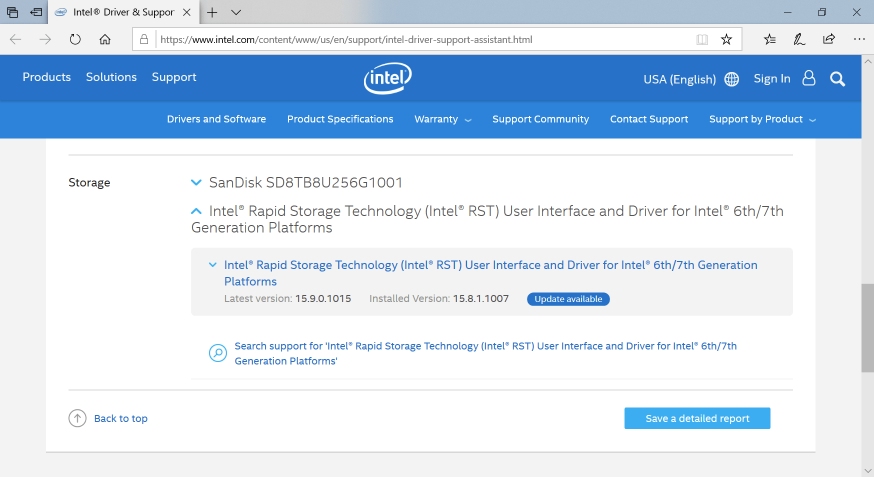
sull’altro Mano, il miglioramento delle prestazioni otterremo installando i driver dipende da ciascun produttore. Ad esempio, come regola generale, i conducenti Intel migliorano le prestazioni del nostro SSD, ma nel caso di AMD è capovolta in molte occasioni, con ciò che abbiamo un chipset AMD potrebbe essere una buona opzione per lasciare invece il driver Microsoft.
.